 Für den Versand von E-Mail-Berichten muss das Mail-Konto in der WSUS-Konsole unter „E-Mail-Benachrichtigungen“ unter „E-Mail-Server“ eingetragen werden. Sofern man einen Exchange-Server betreibt sollte man hier keine Probleme bekommen. Soll allerdings der Mail-Versand über einen externen Mail-Provider wie 1und1, GMX, etc. durchgeführt werden, so steht man an dieser Stelle vor einem Problem. Denn der WSUS, wie vermutlich auch eine Reihe anderer Windows-Dienste, bietet keine Unterstützung für die von den Mail-Anbietern genutzten Authentifizierungsmechanismen. Die Verwendung ist deshalb nur über einen Umweg möglich.
Für den Versand von E-Mail-Berichten muss das Mail-Konto in der WSUS-Konsole unter „E-Mail-Benachrichtigungen“ unter „E-Mail-Server“ eingetragen werden. Sofern man einen Exchange-Server betreibt sollte man hier keine Probleme bekommen. Soll allerdings der Mail-Versand über einen externen Mail-Provider wie 1und1, GMX, etc. durchgeführt werden, so steht man an dieser Stelle vor einem Problem. Denn der WSUS, wie vermutlich auch eine Reihe anderer Windows-Dienste, bietet keine Unterstützung für die von den Mail-Anbietern genutzten Authentifizierungsmechanismen. Die Verwendung ist deshalb nur über einen Umweg möglich.
Hier nochmal der genaue Wortlaut der Fehlermeldung bzgl. der nicht funktionierenden Mail-Authentifizierung:
Der Server konnte eine Test-E-Mail nicht senden. Details hierzu finden sie unten.
System.Net.Mail.SmtpException: Für den SMTP-Server ist eine sichere Verbindung erforderlich, oder der Client wurde nicht authentifiziert. Die Serverantwort war: Authentication required
bei Microsoft.UpdateServices.Internal.BaseApi.SoapExceptionProcessor.DeserializeAndThrow(SoapException soapException)
bei Microsoft.UpdateServices.Internal.DatabaseAccess.AdminDataAccessProxy.SendTestEmail(String emailLanguage, String smtpUserName, String senderEmailAddress, String smtpHostName, Int32 smtpPort, String recipients)
bei Microsoft.UpdateServices.Internal.BaseApi.EmailNotificationConfiguration.SendTestEmail()
bei Microsoft.UpdateServices.UI.SnapIn.Dialogs.EmailNotificationSettingsDialog.backgroundWorker_DoWork(Object sender, DoWorkEventArgs e)
So hatte ich die Mail-Einstellungen im WSUS vorgenommen:
Das Zauberwort heißt „SMTP Relay“. Man benötigt einen SMTP Server, der als Relay fungiert und die E-Mail entgegennimmt und dann über das Mail-Konto beim Provider verschickt. Hierzu muss auf einem Windows-Server, dazu bietet sich auch direkt der WSUS-Server selber an, das Server-Feature „SMTP-Server“ installiert werden:
W E R B U N G
Nach der Installation wird die Konfiguration über den „IIS-Manager“ für Version 6 des IIS vorgenommen. In der Konsole öffnet man das Kontextmenü des „SMTP Virtual Server“ und wählt die „Eigenschaften“ aus:
Die Einstellungen müssen wie folgt angepasst werden. Unter „Allgemein“ wird bei der IP-Adresse die IP-Adresse des WSUS angegeben (in meinem Beispiel die 192.168.5.10):
Im nächsten Reiter „Zugriff“ muss man auf „Relay“ klicken, dann auf „Hinzufügen“ und dann ebenfalls die IP-Adresse des WSUS-Servers angeben und mit „OK“ hinzufügen
Unter Zustellung auf „Ausgehende Sicherheit“ klicken, dann die Option „Standardauthentifizierung“ auswählen und die Zugangsdaten des E-Mail-Kontos eingeben und den Haken bei „TLS-Verschlüsselung“ setzen:
Nun auf den Reiter „Ausgehende Verbindungen“ klicken, unter TCP-Port die 587 bzw. den vom Provider abweichend genutzten Port angeben:
W E R B U N G
Danach auf „Erweitert“ klicken und unter „Smarthost“ den FQDN des SMTP-Servers des Mail-Providers angeben:
Danach den SMTP-Server über das Kontextmenü neu starten.
Zum Abschluss muss man den SMTP-Server nun in der eingangs gezeigten Mail-Konfiguration des WSUS hinterlegen:
Die Mails werden nun an den SMTP-Server der auf dem WSUS läuft geschickt und dieser leitet diese an den Provider weiter.









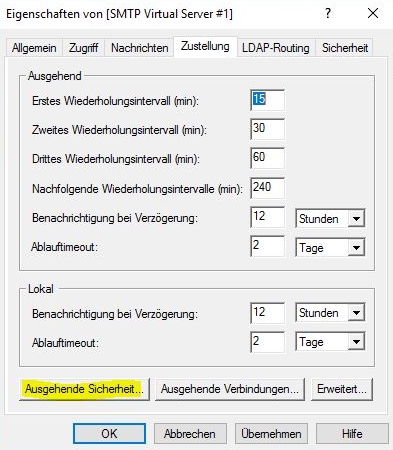

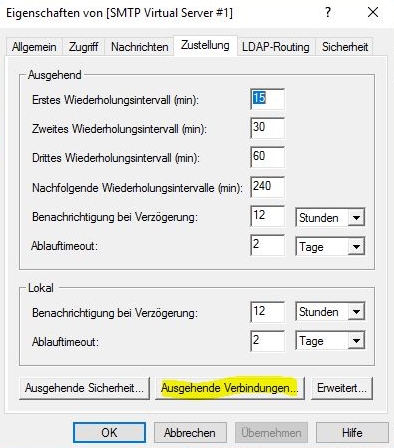


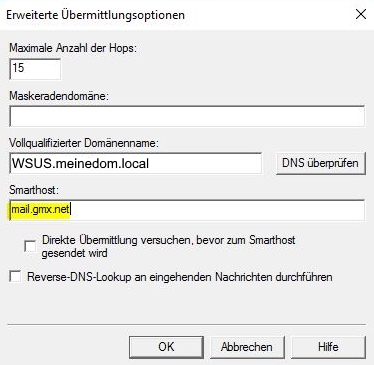


Danke für diesen tollen Blog. Machen Sie weiter so.
Hallo Una,
vielen Dank für das positive Feedback. Aber sicher doch 😉
mfg
Tobias
Vielen hekzlichen Dank Tobias für deinen SUPER Tipp! Jetzt werden die Mail richtig rausgeschickt 🙂
Danke und Gruß,
plao68
Hallo plao68,
das freut mich zu lesen, dass ich helfen konnte.
mfg
Tobias